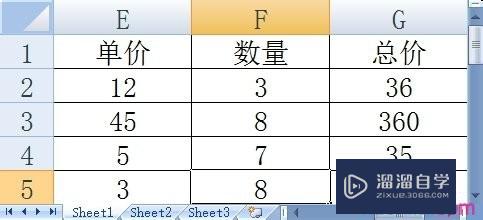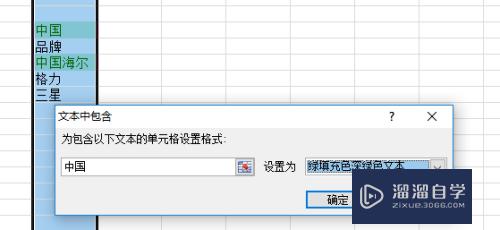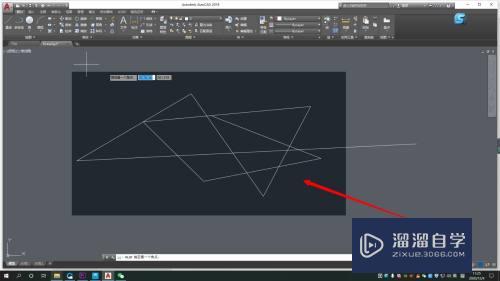PS怎么快速把人物p白(ps里如何把人物p白)优质
相信很多小伙伴都有在网上聊过天。但被要照片时。怎么快速给我们的照片人物美白呢?这里小渲就给大家分享下。PS怎么快速把人物p白的方法。
云渲染农场还为大家准备了“PS”相关视频教程。快点击查看>>
工具/软件
硬件型号:华硕(ASUS)S500
系统版本:Windows7
所需软件:PS CS6
方法/步骤
第1步
打开图片。Ctrl+J复制一层。
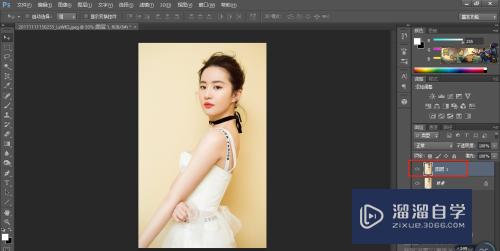
第2步
Ctrl+Alt+2调取高光。

第3步
Ctrl+shift+I反相。

第4步
Ctrl+J复制一层。
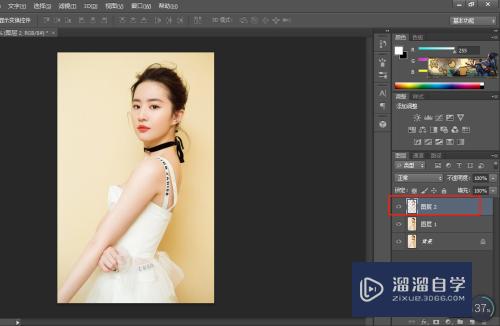
第5步
混合模式改为滤色。觉得还不够白。再复制一层图层2。
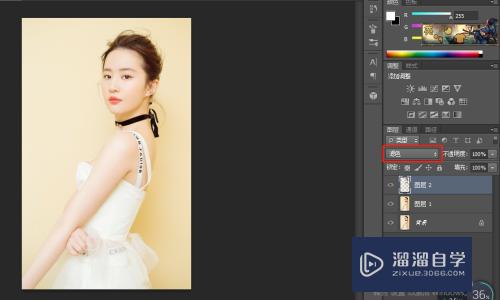

以上关于“PS怎么快速把人物p白(ps里如何把人物p白)”的内容小渲今天就介绍到这里。希望这篇文章能够帮助到小伙伴们解决问题。如果觉得教程不详细的话。可以在本站搜索相关的教程学习哦!
更多精选教程文章推荐
以上是由资深渲染大师 小渲 整理编辑的,如果觉得对你有帮助,可以收藏或分享给身边的人
本文标题:PS怎么快速把人物p白(ps里如何把人物p白)
本文地址:http://www.hszkedu.com/73946.html ,转载请注明来源:云渲染教程网
友情提示:本站内容均为网友发布,并不代表本站立场,如果本站的信息无意侵犯了您的版权,请联系我们及时处理,分享目的仅供大家学习与参考,不代表云渲染农场的立场!
本文地址:http://www.hszkedu.com/73946.html ,转载请注明来源:云渲染教程网
友情提示:本站内容均为网友发布,并不代表本站立场,如果本站的信息无意侵犯了您的版权,请联系我们及时处理,分享目的仅供大家学习与参考,不代表云渲染农场的立场!